
Riippumatta siitä, onko sinulla enää kyseistä HomeKit-lisävarustetta vai haluatko yksinkertaisesti poistaa kummallisen merkinnän HomeKit-kodistasi, se on helppo tehdä - jos tiedät mistä etsiä. Poistetaan nyt HomeKit-laite ja opastetaan prosessin läpi.
Meidän tapauksessamme meillä oli ongelma Schlage Sense -älylukollamme ja päätimme nollata sen vain tehtaalla, ennen kuin lisäät sen takaisin HomeKit-kotiin. Tehtyään tämän onnistuneesti huomasimme, että emme olleet poistaneet vanhaa merkintää HomeKitistä, ja nyt meillä oli asennettuna kaksi älylukkoa - yksi toimi hyvin ja toinen, josta HomeKit valitti jatkuvasti. Vaikka saatat joutua samaan tilanteeseen, saatat myös yksinkertaisesti haluta poistaa laitteen kokonaan, koska et enää käytä sitä, pääsit eroon tai mistä tahansa syystä.
Voit tehdä tämän avaamalla Home-sovelluksen kaikilla iOS-laitteilla, jotka kuuluvat HomeKit-järjestelmänvalvojalle (HomeKit-järjestelmänvalvoja on henkilö, jonka iCloud-tiliä käytettiin HomeKit-järjestelmän määrittämiseen). Valitse alavalikosta kohta "Huoneet".
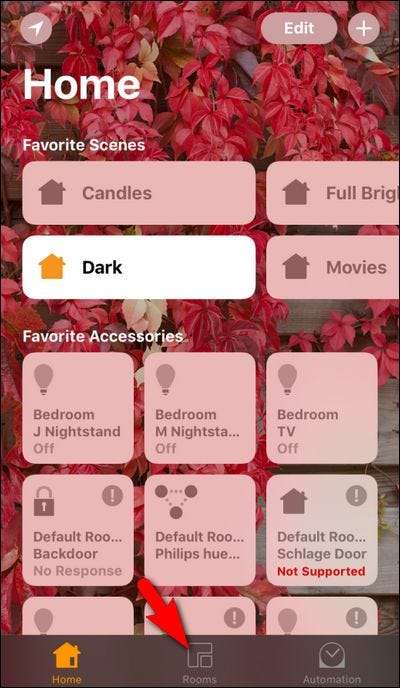
Poistettava laite on oikeastaan aivan päänäytöllä Suosikkilisälaitteet-luokassa, mutta se ei ole kaikkien etu- ja keskiosa, joten porataan yksi kerros syvemmälle valikkoon. Pyyhkäise Huoneet-valikossa vasemmalle tai oikealle, kunnes löydät huoneen, jossa laite on. Jos et ole koskaan määrittänyt laitetta huoneeseen, se on, kuten älykäs lukkomme, "Oletushuone" -paneelissa.
Paina ja pidä alhaalla sen laitteen merkintää, jonka haluat poistaa HomeKit-kodistasi. Tällöin laitteelle tulee tarkempi merkintä.

Sieltä löydät lisätietoja annetusta laitteesta, kuten "Tarvitaan laiteohjelmistopäivitys", laitteen yleinen tila (päällä, pois päältä) ja tietysti, jos yrität poistaa virheellisen tai puuttuvan merkinnän kuten me ovat, näet Ei vastausta, koska kyseistä lisävarustetta ei ole olemassa.
Napsauta alareunassa olevaa "Tiedot" -painiketta, jos haluat porautua vielä yhden kerroksen yksityiskohtien näkymään.
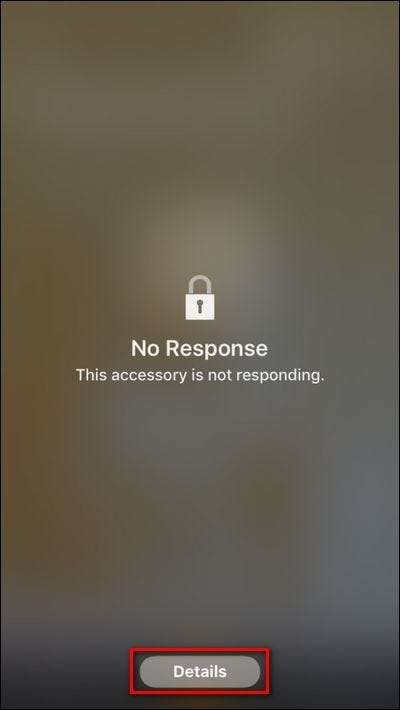
Vieritä yksityiskohtaisen näkymän alareunaan ja valitse Poista lisälaite.

Vahvista poistettava kohde napauttamalla Poista-painiketta ponnahdusikkunassa.
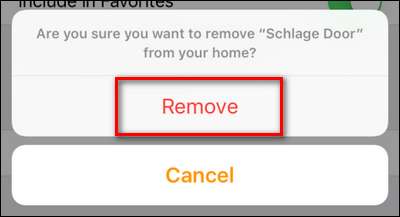
LIITTYVÄT: Kuinka nollata HomeKit-laitteet ja määritykset
Se siitä! Kaivamisen jälkeen (ehkä taso tai kaksi kauemmas kuin odotit) olemme poistaneet HomeKit-kohteen. Jos HomeKit-ongelmasi juoksevat hieman syvemmälle kuin yksinkertaisesti poistaa yksittäinen kohde ja joudut joko nollaamaan yhden tai useamman kohteen (tai pyyhkimään koko HomeKit-kokoonpanosi aloittaaksesi uuden), ota hetki aikaa tutustu asiaa koskevaan yksityiskohtaiseen opetusohjelmaamme .







